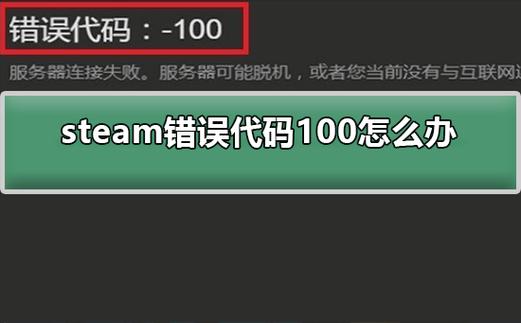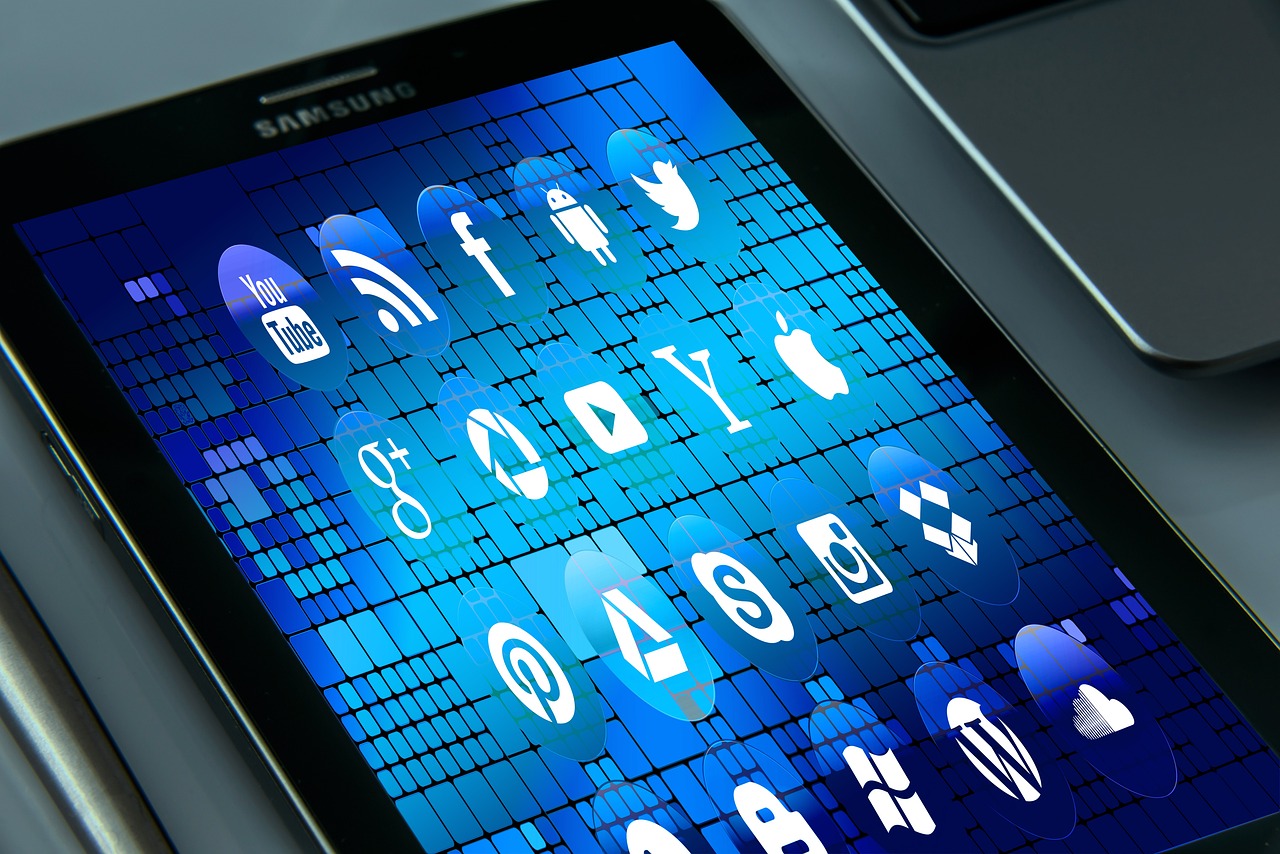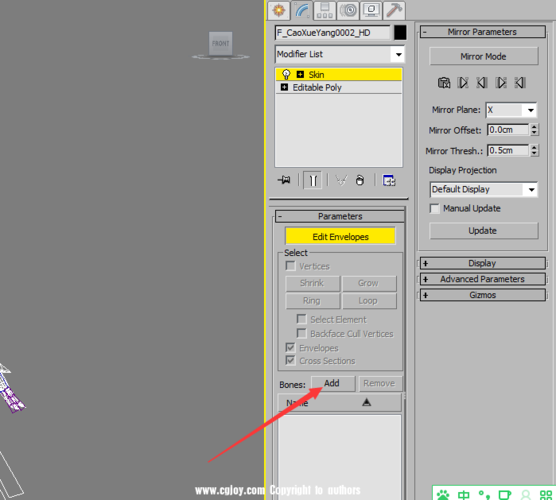VLOOKUP函数在使用时若出现文字报错,通常指查找值与数据表不匹配,建议检查数据类型及引用区域是否正确。
VLOOKUP函数是Excel中非常强大的查找功能之一,广泛应用于数据查询、数据核对等场景,在使用VLOOKUP函数时,用户可能会遇到各种各样的报错信息,文字报错是一种比较常见的问题,本文将对VLOOKUP函数文字报错进行详细解析,并给出相应的解决方法。
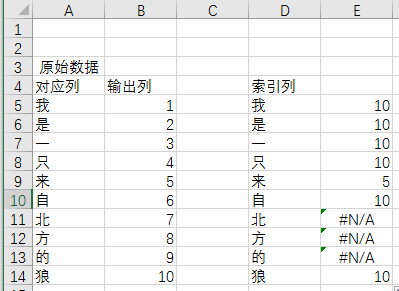
VLOOKUP函数的基本语法如下:
=VLOOKUP(lookup_value, table_array, col_index_num, [range_lookup])
各参数的含义如下:
1、lookup_value:需要在数据表第一列中查找的值。
2、table_array:包含要查找数据的数据表。
3、col_index_num:table_array中待返回的匹配值的列序号。
4、range_lookup:一个逻辑值,指定是否要查找近似匹配。
以下为VLOOKUP函数常见的文字报错及其解决方法:
1、“#N/A”错误
当VLOOKUP函数无法在数据表的第一列中找到指定的查找值时,会返回“#N/A”错误,解决方法如下:
确保查找值在数据表第一列中存在,且拼写正确。
检查数据表的范围是否正确,特别是数据表的第一列。
确保数据表中的查找值没有包含额外的空格或者换行符。
2、“#REF!”错误
当VLOOKAP函数中的col_index_num参数超出了数据表的列范围时,会导致“#REF!”错误,解决方法如下:
确保col_index_num参数的值小于或等于数据表的列数。
检查数据表的范围是否正确,特别是列的范围。
3、“#VALUE!”错误
当VLOOKUP函数的参数类型不正确时,将文本型数字当作数值型数字输入,会导致“#VALUE!”错误,解决方法如下:
确保所有参数的格式正确,特别是数值型参数。
使用文本函数(如TEXT)将数值转换为文本格式,以便进行匹配。
4、“近似匹配”导致的错误
当range_lookup参数设置为TRUE(近似匹配)时,VLOOKUP函数可能会返回错误的结果,解决方法如下:
确保range_lookup参数设置为FALSE(精确匹配),特别是当查找值具有多个相同前缀时。
使用辅助列对查找值进行排序,然后使用INDEX和MATCH函数实现精确匹配。
5、数据表包含重复值导致的错误
当数据表第一列包含重复值时,VLOOKUP函数可能会返回错误的结果,解决方法如下:
使用AGGREGATE和IF函数配合VLOOKUP,实现重复值的查找。
使用INDEX和MATCH函数配合数组公式,实现重复值的查找。
6、文本型数字导致的错误
当数据表中的数字以文本格式存储时,VLOOKUP函数可能会返回错误的结果,解决方法如下:
使用文本连接符(&)将查找值与自身连接,使其转换为文本格式。
使用CONCATENATE函数或TEXT函数将查找值转换为文本格式。
在使用VLOOKUP函数时,遇到文字报错是在所难免的,关键是要了解各种报错的原因,并根据实际情况采取相应的解决方法,在实际操作中,熟练掌握VLOOKUP函数的用法,注意检查数据表的范围、参数的格式和匹配方式,有助于避免出现文字报错。